在使用windows11电脑的时候有些用户想要在电脑上创建多个桌面,这需要怎么操作呢?接下来小编就给大家介绍下win11系统创建虚拟桌面的操作方法,有需要的用户快来看看吧。
Win11虚拟桌面创建方法1、在任务栏空白处右击,选择【任务栏设置】,在打开的界面中找到【任务视图】,并将其打开
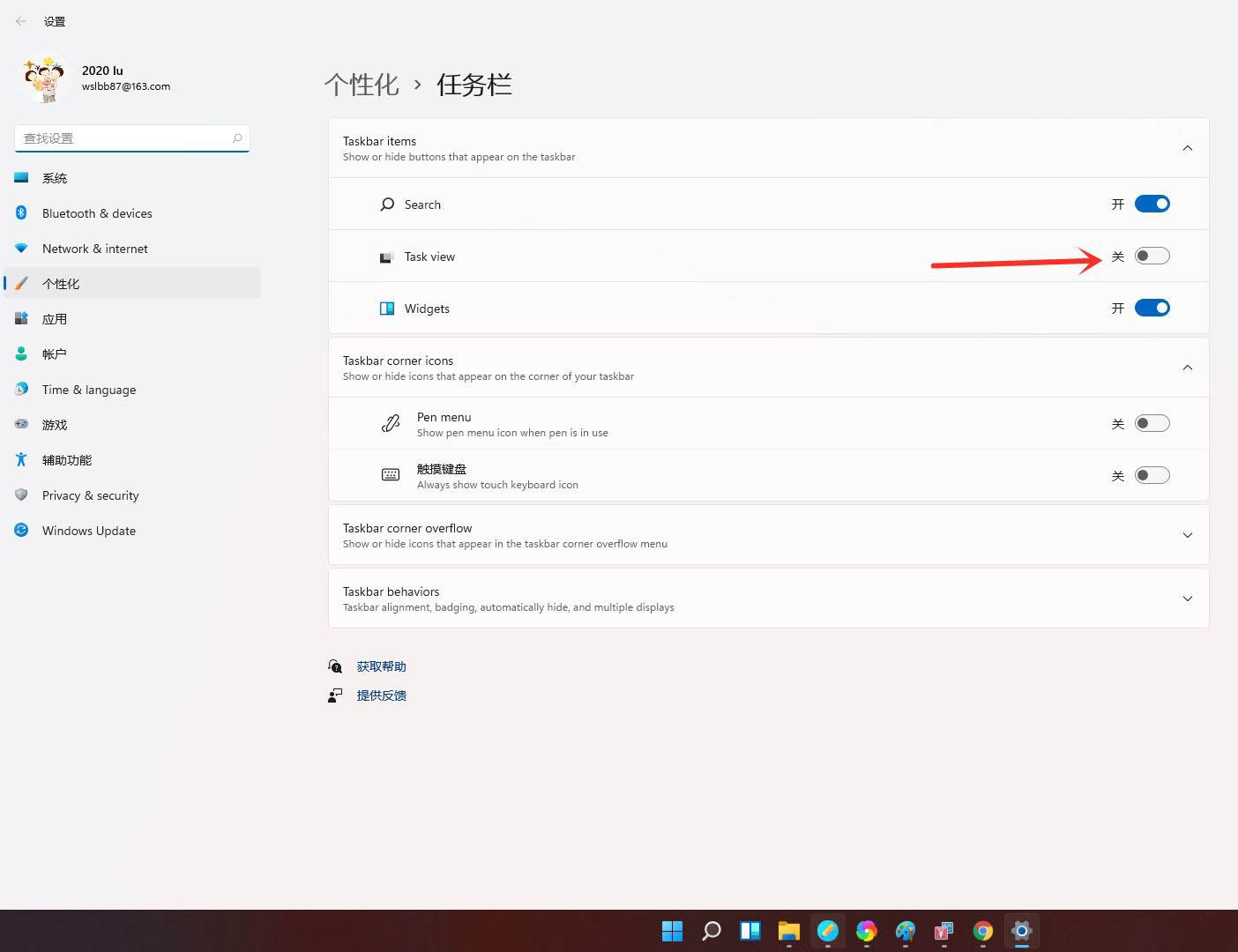
2、接着可以看到任务栏上会多出一个图标,点击此图标
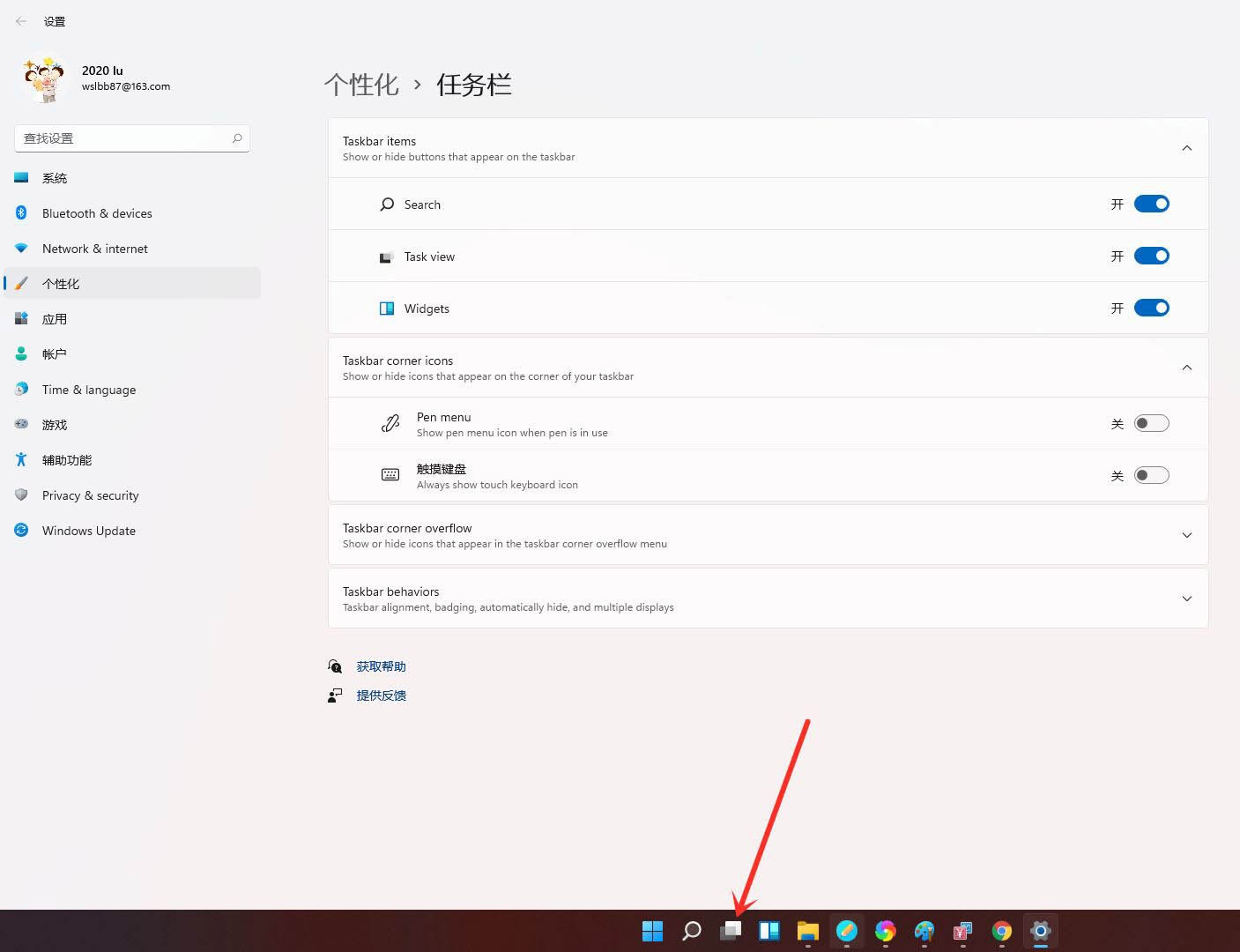
3、在弹出的界面中点击【新建桌面】
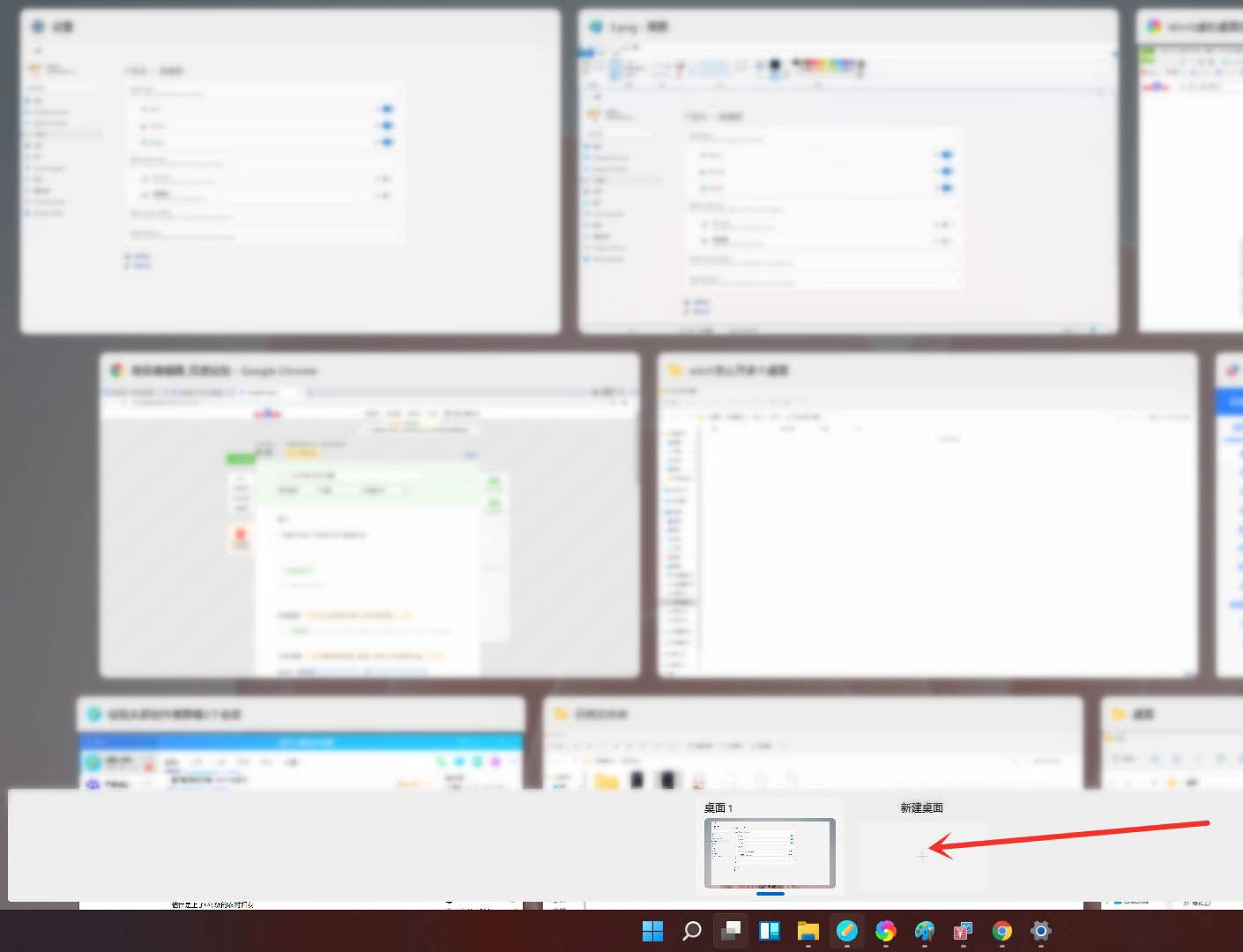
4、然后就能看到有两个桌面了,可以根据需要自由切换,不需要的时候可以点击【X】将其删除
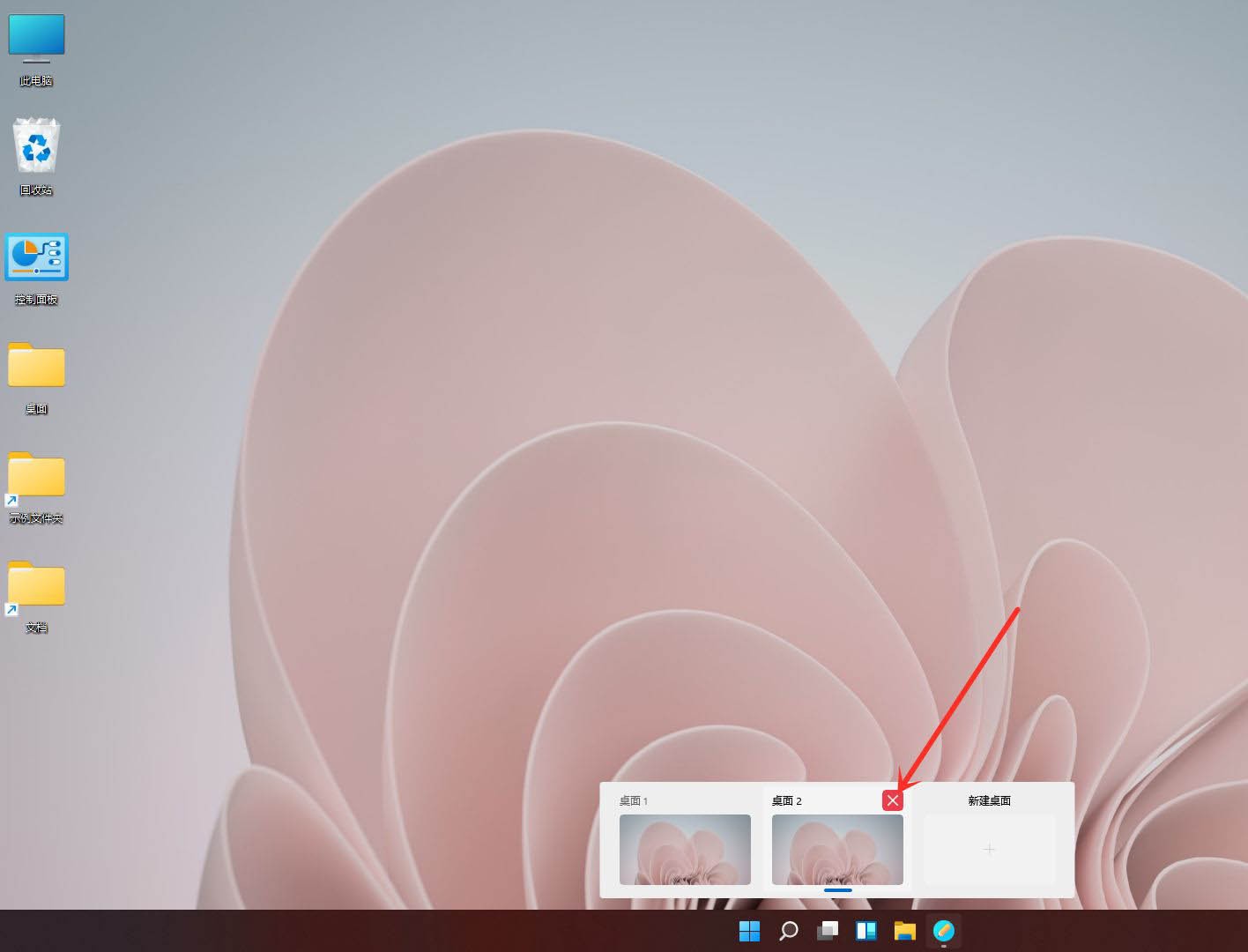
以上就是小编给大家分享的Win11虚拟桌面创建方法的全部内容,想要了解更多内容,请关注本站,小编会持续为大家更新更多相关攻略。






